Heim >Software-Tutorial >Computer Software >So erstellen Sie mit nur wenigen einfachen Schritten einen kristallisierten Hintergrund in CorelDRAW
So erstellen Sie mit nur wenigen einfachen Schritten einen kristallisierten Hintergrund in CorelDRAW
- WBOYWBOYWBOYWBOYWBOYWBOYWBOYWBOYWBOYWBOYWBOYWBOYWBnach vorne
- 2024-02-09 21:27:301284Durchsuche
Beim Grafikdesign spielt der Hintergrund eine sehr wichtige Rolle, da er der Arbeit Vielschichtigkeit und Schönheit verleiht. Der kristallisierte Hintergrund ist ein sehr cooler Effekt, der das Werk einzigartiger macht. Wie erstellt man also einen kristallisierten Hintergrund in CorelDRAW? Im Folgenden stellt Ihnen der PHP-Editor Apple eine einfache und unkomplizierte Methode vor, mit der Sie Ihre Werke noch herausragender gestalten können!
Der spezifische Vorgang ist wie folgt:
Öffnen Sie die CorelDRAW-Software, klicken Sie auf [Füllwerkzeug] und wählen Sie dann das dritte Anpassungswerkzeug aus. Durch Ziehen der Farbleiste zum Anpassen der Farbe können Sie auch eine transparente Farbtransformation erzielen.
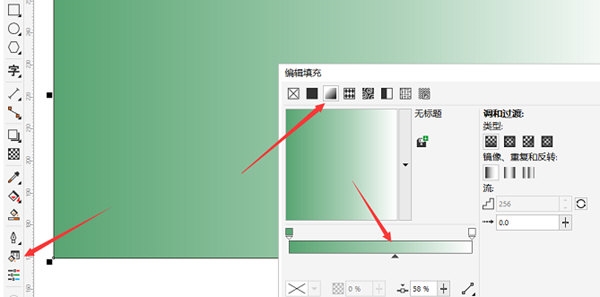
2. Doppelklicken Sie auf das kleine Quadrat auf der Farbleiste und es erscheint ein zusätzliches Farbanpassungstool. Auf diese Weise können Sie einen zweifarbigen Farbverlauf oder einen mehrfarbigen Farbverlauf entwerfen
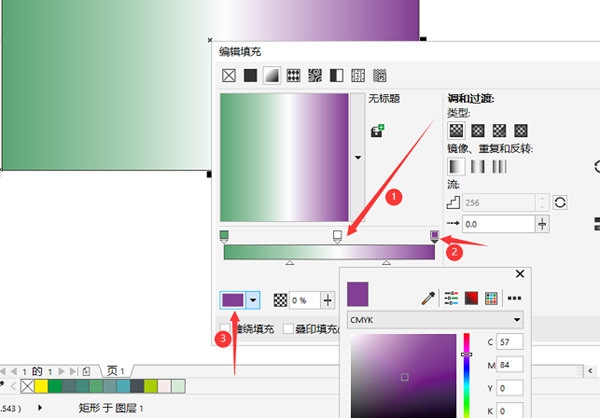
3 . Nach dem Einstellen der Farbe. Klicken Sie einmal auf [Bitmap] – [Kreativität] – [Kristall] in der Menüleiste. 4. Stellen Sie die Kristallgröße im Popup-Fenster ein, bevor Sie den dritten Schritt ausführen muss zunächst in eine Bitmap konvertiert werden, andernfalls kann der Kristallisationsvorgang nicht durchgeführt werden. Das Obige ist das CorelDRAW-bezogene Tutorial des Herausgebers. Ich hoffe, es kann allen helfen.
Das obige ist der detaillierte Inhalt vonSo erstellen Sie mit nur wenigen einfachen Schritten einen kristallisierten Hintergrund in CorelDRAW. Für weitere Informationen folgen Sie bitte anderen verwandten Artikeln auf der PHP chinesischen Website!
In Verbindung stehende Artikel
Mehr sehen- So zeigen Sie versteckte Spiele auf Steam an
- Wie verwende ich geeignete Software, um DLL-Dateien auf einem Win10-Computer zu öffnen?
- So legen Sie das gespeicherte Kontokennwort fest und zeigen das gespeicherte Benutzerkontokennwort im 360-Browser an
- So markieren Sie mit CAD alle Maße mit einem Klick
- So brechen Sie den automatischen Randsprung des IE ab

